Como definir a hora no computador?

Um computador agora pode ser encontrado em todas as casas. Não é apenas um dispositivo para acessar a Internet, mas também um sistema complexo de várias funções e capacidades. A maioria das configurações é definida e atualizada offline. Mas há falhas, por exemplo, ao definir a data e a hora em uma região específica. Daí surge a pergunta, como definir o horário no computador? Para lidar com isso, é necessário familiarizar-se com pelo menos os princípios básicos do uso de um computador pessoal.
para conteúdos ↑Por que as configurações de calendário e hora são desativadas?
Existem várias razões pelas quais essas métricas no seu dispositivo podem dar errado. Esses problemas não são globais e são fáceis de corrigir. Considere várias causas comuns.
O tablet da BIOS está com defeito
Para corrigir esse problema, substitua a bateria na placa-mãe:
- Primeiro, desconecte o dispositivo da energia.
- Então abrimos a tampa da unidade do sistema, encontramos o tablet BIOS. Não é difícil substituí-lo, pois ele possui em uma única cópia o tamanho de uma moeda.
- Solte cuidadosamente a trava e remova-a da placa-mãe.
- Compre o mesmo em uma loja de informática, instale no local habitual.
Depois disso, você poderá definir corretamente a hora no computador.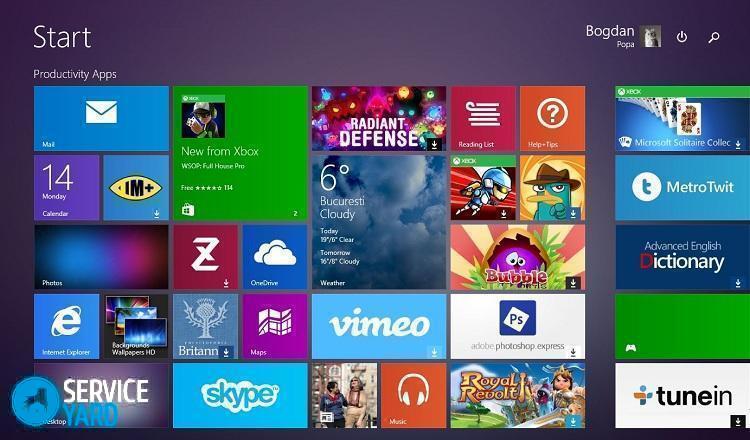
Fuso horário incorreto
Clique no item para alterar as configurações de hora, altere o fuso horário de acordo com sua região. Você pode ajustar as configurações usando a seção "hora na Internet". Com esta opção, o dispositivo irá comparar os indicadores com o milissegundo.
Vírus de computador
Esse motivo para alterar os parâmetros do calendário é muito raro. Para corrigir o problema, instale um antivírus, faça um diagnóstico do dispositivo. Se a situação for mais do que grave, reinstale o sistema operacional imediatamente ou entre em contato com um técnico qualificado.
De todas as alternativas acima, podemos concluir que a maioria dos problemas pode ser resolvida independentemente, sem a intervenção de mestres.
para conteúdos ↑Acerte o relógio e a data via BIOS
Se o relógio no seu computador se perder devido a uma bateria descarregada, uma mensagem aparecerá imediatamente após ligar o dispositivo. Na notificação, o usuário é solicitado a acessar as configurações do BIOS e definir a hora no computador ou pressionar a tecla F1 para continuar carregando o dispositivo.
Se você estiver familiarizado com o básico do uso de um computador pessoal, poderá definir com segurança a data com o relógio sem carregar o sistema operacional. No momento, sistemas modernos estão disponíveis com vários tipos de BIOS. Eles são divididos em dois tipos - antigo e novo (UEFI).
Vamos considerá-los com mais detalhes:
- BIOS antigo - assim que for inicializado, uma seção aparecerá no monitor, que pode ser chamada de “Principal” ou “SysInfo”. De qualquer forma, esta seção está sempre em primeiro lugar na parte superior da tela. Em seguida, você verá os indicadores de data e hora. E abaixo ou no lado direito da tela, o dispositivo fornece dicas de quais teclas você precisa pressionar para alterar os indicadores. Primeiro você precisa pressionar TAB ou Enter. E então ajuste a data com o relógio usando os botões F5 ou F6. Para salvar todas as alterações estabelecidas, você deve sair do BIOS, pressionar a tecla F10.
- Novo BIOS (UEFI) - acesse as configurações avançadas pressionando o botão F7.Em seguida, clique na guia "Básico", ajuste a data com o relógio usando as instruções no lado direito da tela. Após alterar os indicadores necessários, saia das configurações, salvando as alterações.
Portanto, nenhum conhecimento e esforço especiais são necessários para definir o tempo no computador. Basta familiarizar-se com o básico do uso de um PC.
para conteúdos ↑Definindo a hora em um computador com Windows 7
Se você não souber como alterar as configurações no BIOS, é melhor usar o método de alterar indicadores através do sistema operacional. Você pode ajustar os indicadores de tempo no Windows 7 usando o documento “timedate.cpl”, localizado na pasta “System 32”.
Você pode abrir um documento de várias maneiras:
- Usando a Pesquisa do Windows. Para fazer isso, digite o nome do documento na barra de pesquisa e pode ser encontrado em questão de segundos. O método é muito simples, mas toda vez que digitar o nome do arquivo é chato.
- No canto inferior direito, passe o mouse sobre a imagem do relógio. Em seguida, clique com o botão direito do mouse e selecione a opção "Alterar configurações de data e hora". Se você acidentalmente pressionou o botão direito do mouse, uma janela com opções será exibida. De tudo que você precisa, selecione “Configuração da hora”.
- Você pode configurar o relógio no computador usando o painel de controle. Para fazer isso, selecione a seção “Idioma, região e relógio”. Em seguida, outra guia com pontos será aberta. Você pode selecionar qualquer seção necessária para edição.
- Usando o programa "Win Master". Depois de abrir o programa na segunda guia, você verá informações sobre o calendário e a hora. Ao clicar na seção, você irá automaticamente para a seção para editar parâmetros e poderá ajustar o fuso horário e os indicadores de tempo.
Usando esses métodos simples, você pode gerenciar facilmente o ajuste dos indicadores de calendário e hora.
para conteúdos ↑Definindo o calendário e a hora no Windows 10
Os indicadores de calendário e hora no sistema operacional Windows 10 são configurados exatamente da mesma forma que nos sete. As diferenças são apenas na aparência das guias. Você pode clicar com o botão esquerdo do mouse ou clicar com o botão direito do mouse chamando as opções de “configurações do relógio”. Nas configurações de calendário e relógio, uma janela grande será aberta, chamada "Idioma e hora". Nele, o usuário tem acesso a todas as configurações básicas do relógio e calendário.
Considere estes pontos em mais detalhes:
- Para editar os indicadores do relógio, vá para a seção "hora e data".
- Desative a configuração da hora automática.
- Clique em "Alterar" e edite o relógio com a data.
- Altere o fuso horário para o apropriado.
- Você pode alterar o design do calendário e do relógio usando a opção "alterar formato".
- Você pode definir um tempo extra para diferentes fusos horários.
Imagens de arquivo
Como você pode ver, lidar com a tarefa de definir o calendário e o relógio em um dispositivo assim é bastante simples. Qualquer usuário confiante pode fazer isso.
- Como escolher um aspirador de pó levando em consideração as características da casa e dos revestimentos?
- O que procurar ao escolher uma entrega de água
- Como criar rapidamente conforto em casa - dicas para donas de casa
- Como escolher a TV perfeita - dicas úteis
- O que procurar ao escolher as cortinas
- O que deve ser tênis de corrida?
- Que coisas úteis você pode comprar em uma loja de ferragens
- Revisão do iphone 11 pro max
- Do que o iPhone é melhor que os smartphones Android



